Cómo instalar Viber en el escritorio de Linux
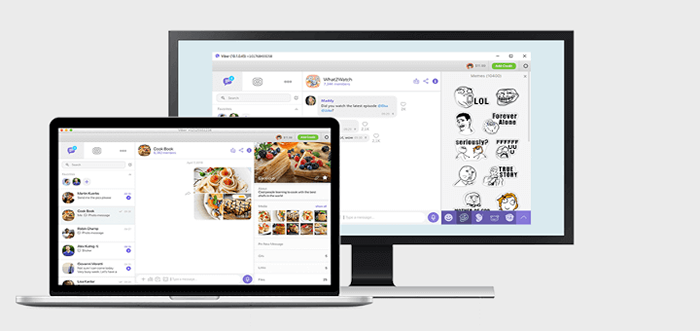
- 3863
- 791
- Sra. María Teresa Rentería
Breve: este artículo muestra varias formas de instalar y usar Vibrar, una aplicación de voz y video gratuita y una aplicación de mensajería en Linux.
Vibrar es una aplicación de voz/videollamadas y mensajería bien conocida, gratuita y segura, que funciona en escritorios, dispositivos móviles, así como en tabletas y mantiene todas las comunicaciones sincronizadas entre dispositivos.
Ofrece una amplia gama de características de comunicación, como hacer videollamadas, chats y llamadas grupales, comunidades, mensajes de desaparición, eliminación y edición de mensajes vistos, y mucho más.
Vibrar es muy similar a Skype en permitirle realizar llamadas gratuitas de video/voz, enviar mensajes de texto/video gratuitos, compartir fotos, conversaciones grupales, contactos de sincronización y compartir ubicaciones con un otro.
[También le puede gustar: las mejores alternativas de Skype para el escritorio de Linux]
Con Vibrar Los usuarios también pueden hacer llamadas de HD a cualquier usuario de Viber en Android, iPhone, Windows Phone, Windows, Mac, iOS, Linux y muchos más con conexiones 3G/4G/5G o WiFi.
Antes de instalar y usar Vibrar En su escritorio de Linux, tenga en cuenta que Vibrar Para el escritorio que está a punto de instalar se sincroniza con su cuenta móvil, por lo que, antes de poder activarlo, necesitará un activo Vibrar cuenta en su teléfono móvil. Asegúrese de tener la aplicación Viber Mobile instalada y activada una cuenta.
Vibrar porque el escritorio le permite hacer todo como lo hace en sus teléfonos inteligentes e incluso le permite transferir llamadas continuas entre dispositivos. ¿No es genial??
Instale Viber en el escritorio de Linux
Para instalar el Vibrar Aplicación de escritorio en Debian/Ubuntu o cualquiera de sus derivadas, ejecute los siguientes comandos que descargarán el .debutante paquete (usando el comando wget) y luego instálelo usando el comando dpkg:
$ wget -c https: // descargar.CDN.vibrar.com/cdn/escritorio/linux/viber.Deb $ sudo dpkg -i viber.debutante
En Fedora y otros sistemas Linux con sede en RHEL que admiten el Rpm formato de paquete, emita los siguientes comandos para descargar e instalar el Viber .rpm paquete:
$ wget -c https: // descargar.CDN.vibrar.com/escritorio/linux/viber.rpm $ sudo rpm -i viber.rpm
Después de instalar Vibrar, Búscalo en el menú del sistema, una vez que aparezca, haga clic en él para iniciarlo.
Instale Viber a través de Appimage en Linux Desktop
Vibrar también está disponible como un Apimaje. Para usarlo, todo lo que necesita hacer es descargar la Appimage Viber, hacerlo ejecutable y ejecutarlo sin instalarlo necesariamente en su sistema de la siguiente manera:
$ wget -c https: // descargar.CDN.vibrar.com/escritorio/linux/viber.Appimage $ chmod +x viber.APIMAGE $ ./Viber.Apimaje
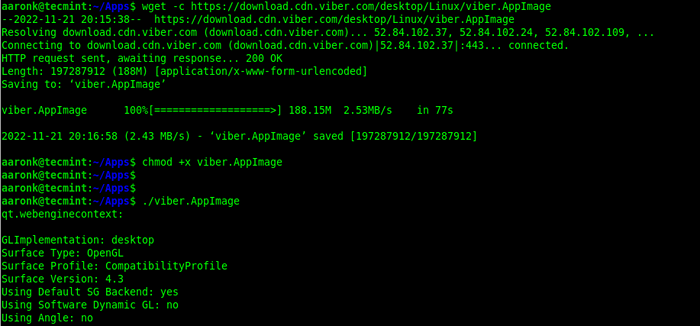 Instalar Viber Appimage en Linux
Instalar Viber Appimage en Linux Después de lanzar Vibrar, abre el Vibrar aplicación en su teléfono, abra la pantalla del menú, abra el lector de código QR y escanee el código que ve en la aplicación de escritorio para comenzar.
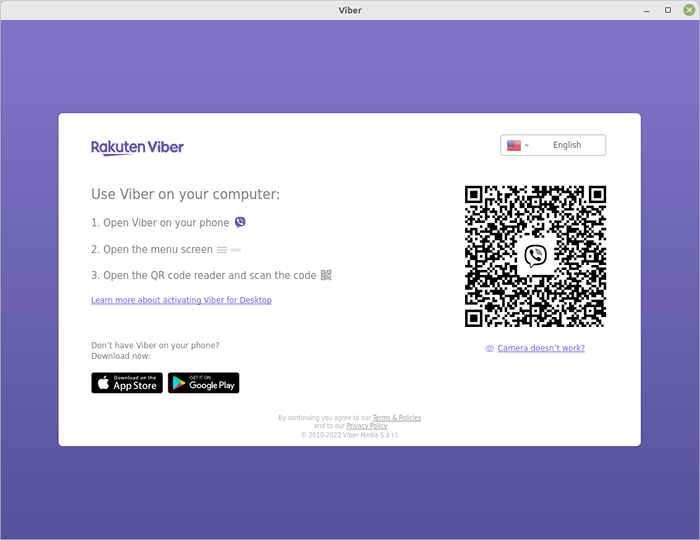 Código Viber QR
Código Viber QR Después de escanear el código QR, puede comenzar a usar Vibrar. A continuación, permita que se sincronice con su dispositivo móvil.
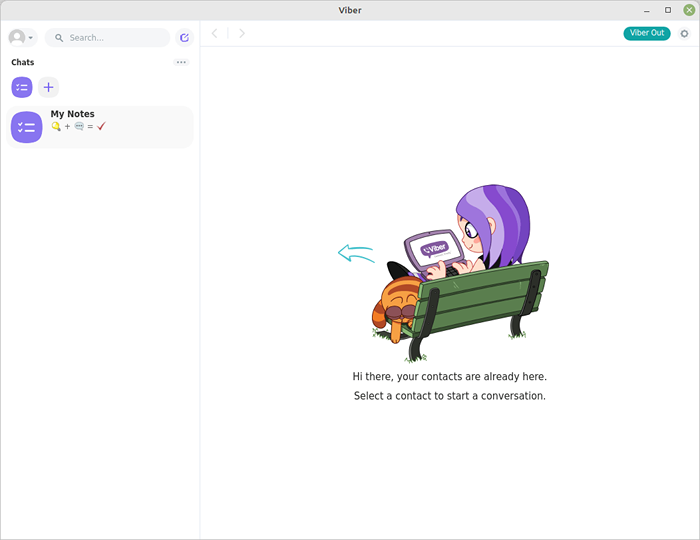 Ejecutando Viber en el escritorio de Linux
Ejecutando Viber en el escritorio de Linux Retire el escritorio de Linux de Linux
Si quieres eliminar Vibrar Por alguna razón, puede eliminarlo usando el siguiente comando.
$ sudo apt eliminar viber [en Debian/Ubuntu & Mint] $ sudo DNF Eliminar viber [en sistemas Fedora/Rhel]
Disfrutar! Para obtener más información sobre la aplicación Viber Communications, visite su sitio web oficial.
- « Cómo usar el comando FGREP para buscar cadenas en Linux
- Cómo usar el comando chown para cambiar la propiedad de archivos [11 ejemplos] »

